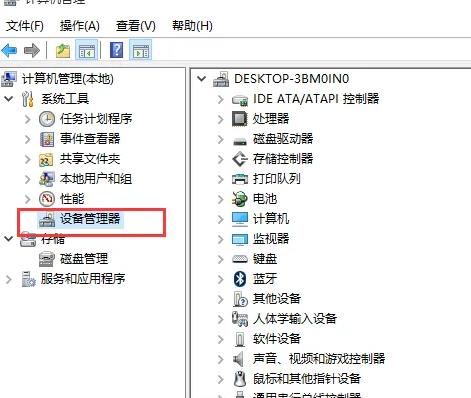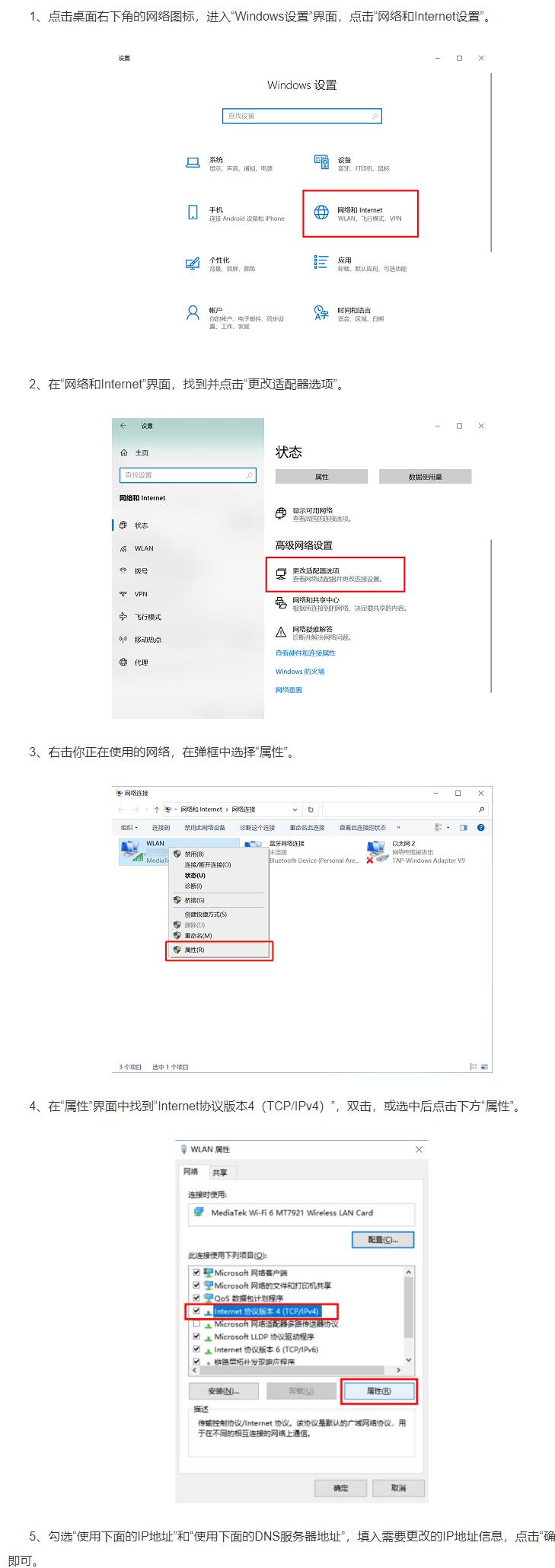在现今网络时代,电脑成为了最常用的工具之一,而摄像头也渐渐成为了必要的配件。但对于一些不太熟悉电脑的人来说,如何判断电脑有没有摄像头还是比较困难的。下面就从几个方面来介绍如何看电脑有没有摄像头。
怎么看电脑有没有摄像头
要查看电脑是否有摄像头,可以按照以下步骤进行操作:
- 使用设备管理器检查:
- 在Windows操作系统中,按下Win + X键,然后选择"设备管理器"。
- 在设备管理器中,展开"图像设备"或"摄像头"类别,如果有摄像头设备,则会显示在其中。
- 查看电脑外观:
- 查看电脑的外观,通常摄像头会位于屏幕上方的边缘或中央位置。
- 如果在电脑上方有一个小孔或凸起的部分,那很可能是摄像头。
- 使用系统自带的相机应用:
- 在Windows操作系统中,点击"开始"按钮,然后选择"所有应用"。
- 在应用列表中找到"相机"应用,打开它。
- 如果有多个摄像头,可以在相机应用中选择"更改相机",然后切换摄像头。
请注意,以上方法适用于Windows操作系统,不同品牌和型号的电脑可能会有些差异,请根据您的具体情况进行操作。
一、物理检查
首先,最简单的方式就是物理检查。打开电脑外壳,观察屏幕上方的较宽边框,如果能看到一个圆形的突起,就说明该电脑自带摄像头。如果圆形突起不在上方,也可以在其他位置寻找,比如屏幕下方、电脑顶部等。
但是,有些品牌的电脑并不是每一款都会设计摄像头,所以如果你发现你的电脑没有圆形突起也不要惊慌,可以通过其他方式来判断。
二、设备管理器
设备管理器也是查看电脑是否自带摄像头的常用方式,具体是:右键“我的电脑”图标,在下拉列表中选择“管理”,再选择左侧的“设备管理器”。在设备管理器中,找到“图像设备”或“摄像头”一类的标签,如果有该标签出现,说明你的电脑自带摄像头。
需要注意的是,在一些系统中,设备管理器中的“摄像头”标签可能被隐藏,需要手动选择“显示隐藏设备”才能看到。
三、软件检查
如果你找不到任何物理摄像头,也没有在设备管理器中找到,可以考虑使用一些软件进行检查。
最常用的就是Skype,可以打开Skype,单击“工具”-“选项”-“视频设置”,在该页面中如果看到了自己的镜头图像,就说明电脑自带摄像头了。
此外,还可以使用一些摄像头封面软件,如门禁宝,此类软件可以访问电脑摄像头,控制拍照和录像,如果软件能正常打开并预览,也可以判断电脑是否自带摄像头。
总结
通过以上三种方法可大致判断电脑是否自带摄像头。需要注意的是,现在市面上有很多外接摄像头,所以为了避免误判,需要对电脑进行更加详细的检查和了解。希望以上内容对你判断电脑是否自带摄像头有所帮助。